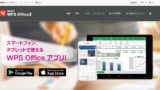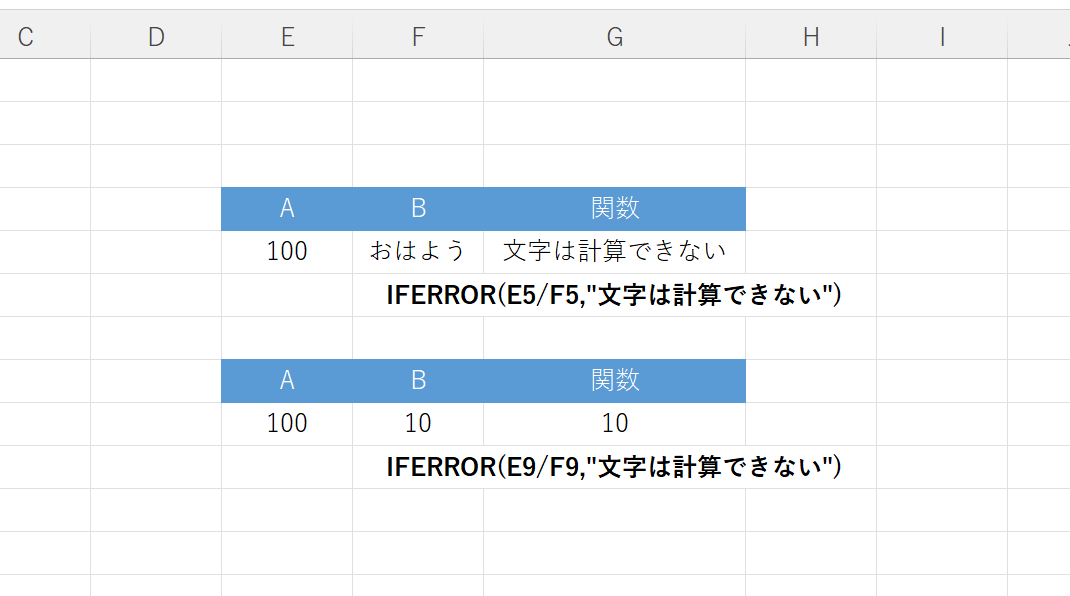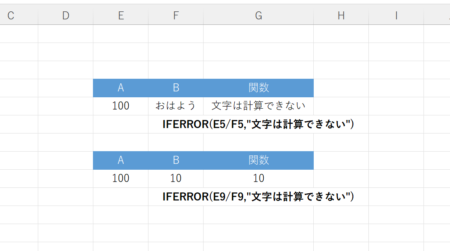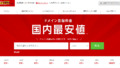エクセルで#N/Aが表示されて困っていませんか?
普段エクセルで色々な関数を使っていると、不要な値が表やグラフにまぎれこんでいて正しい結果が返ってこない事は良く有ると思います。
データ量の少ない場合はすぐに発見できるかもしれませんが、大量のデータを取り扱っている場合なかなか気づかないなんて事は良く有ると思います。
そんな時、#N/Aをはじめとするエラー値が表示された時に任意の値を表示させる方法として便利なのが「IFERROR関数」です。
普段エクセルを使っている人なら一度は聞いた事が有る関数名だと思いますが、使った事のない人はまだまだ多いと思います。
そこで今回は「IFERROR関数」の解説となります。
スポンサードサーチ
IFERROR関数とは…
IFERROR関数の読み方ですが「いふえらーかんすう」と読みます。
例えば関数の式自体が成立していない時や名前が間違っている時に、以下の様なエラー値が返ってきたことは有りませんか?
| エラー値 | どういった時に表示されるか? |
|---|---|
| #DIV/0! | 数式や関数「0」または「空白セル」で除算される時 |
| #N/A | 計算や処理の対象となるデータがない、または正式な結果が得られない時 |
| #NAME? | 関数の名前が間違っている、もしくは数式に使用した名前が定義されていない時 |
| #NULL! | 半角空白で空けた参照演算子の共通部分がない時 |
| #NUM! | 数値の指定が不適切か正当な結果が得られない時 |
| #REF! | 数式内で無効なセルが参照されている時 |
| #VALUE! | 関数の引数の形式が間違っている時 |
通常はこのエラー値を含むセルを数式に含めていると、式自体が成立しないため正しい値を求める事ができません。
そういった時に、IFERROR関数を使えばエラーの場合に任意の値を返す事ができるという関数です。
もし、式が正しい場合はそのまま式の結果を返します。
これがIFERROR関数の役割です。
IFERROR関数の使い方
IFERROR関数はどういった数式を使うのか?
どうやって使えばいいのか?を簡単に解説していきますね。
IFERROR関数の数式
IFERRO関数の数式は以下になります。
=IFERROR([数式],[エラーの場合の値])
[値or数式]にエラー判定する数式を入れます。「A2=5」などの様な簡易なものから難しいものまで割と自由に使えます。
[エラーの場合の値]には、[値or数式]の結果がエラーの場合に表示させる値を指定します。
たったこだけでOKです。
IFERROR関数の基本
まずは図をご覧ください。
図のIFERROR関数は、E5/F5の式を実行した際に式自体が成立していない場合に「文字は計算できない」という値が返る様にしています。
=IFERROR(E5/F5,”文字は計算できない”)
上の場合は、セルB2が文字なので式自体が成立していないので「文字は計算できない」を返しています。
一方、下の場合は式自体が成立しているので式の結果「10」を返しています。
このようにしてIFERROR関数を使用すれば式がエラーの時に任意の値を返す事ができます。
エラーの時に空白にする
IFERROR関数を使ってエラーの時の処理を行う際に、値を表示させずに空白にするには以下の様に記述します。
=IFERROR([値or数式],””)
この様に後半部分のエラーの場合の値をダブルクォートを2つ入れれば、前の[値or数式]がエラーの時に空白で返ってきます。
是非、試してみてください。
XLOOKUPやVLOOKUPと組み合わせれば使い道が広がる
IFERROR関数とあわせてよく使う関数としてXLOOKUP関数やVLOOKUP関数が有ります。
これらの関数は検索した値が見つからなかった場合に「#N/A」を検索先のセルが空白の場合は「0」を返します。
この時にIFERROR関数を使えば「#N/A」「0」の代わりに任意の値を返す事ができるのでXLOOKUP関数やVLOOKUP関数を普段使っている人は試してみてください。
XLOOKUP関数の使い方について知りたい方はこちらをどうぞ。
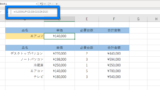
VLOOKUPについて知りたい方はこちらをどうぞ。

スポンサードサーチ
エラー値が返る数式を良く使っているなら使うべき
エクセルの表計算でエラー値が返ってきてしまう事は良く有ります。
そういった時にIFERROR関数を上手に使いこなせば、いつものエクセルをもっと快適に使いこなす事ができます。
まだ使った事のない人はこの機会に使ってみてください!
最新のエクセルはサブスクが主流
エクセルは2010までは、売り切りの商品でしたが、最近のエクセルはMicrosoft365という複数のoffice製品がパッケージされたサブスク型が主流となっています。毎月の利用料も数百円からと非常に利用しやすい価格となっているのでおすすめです。
興味がある方は、記事をご覧になってください。

Microsoft365購入リンク
とりあえず、最新版を使ってみたい方は、以下を参考にしてください。
Microsoft 365 Personal
エクセルの価格が高い方へ
エクセルの価格は年々高騰していますので、もし低価格の互換ソフトを試してみたい方は、こちらが参考になると思います。